So können Sie auf Windows und Mac einen Text in Video animieren
ApowerEdit
Platform: Windows
Wie der Name schon sagt, ist ApowerEdit ein Video-Editor, der einfach zu bedienen ist und viele Funktionen zum Erstellen und Bearbeiten eines Videos bietet. Wenn es darum geht, animierten Text zu einem Video hinzuzufügen, finden Sie viele Funktionen für Texte, zum Beispiel eine große Auswahl an Textvorlagen, verschiedene Einstellungen für die Schriftart, Größe, Stil und Wirkung und vieles weitere. Dank der intuitiven Benutzeroberfläche ist es auch für Anfänger sehr einfach zu verwenden.
Textoptionen: Sie können die vorgefertigten Textvorlagen, die Schriftart, die Größe, die Farbe, den Stil, die Bewegung und die Position auswählen. ApowerEdit enthält einen kreativen Texteditor. Wenn Sie Ihre eigenen Schriftarten auf Ihrem Computer installieren, liest die Software diese automatisch und fügt sie hinzu. Sie können dann innerhalb der Software einfach darauf zugreifen.
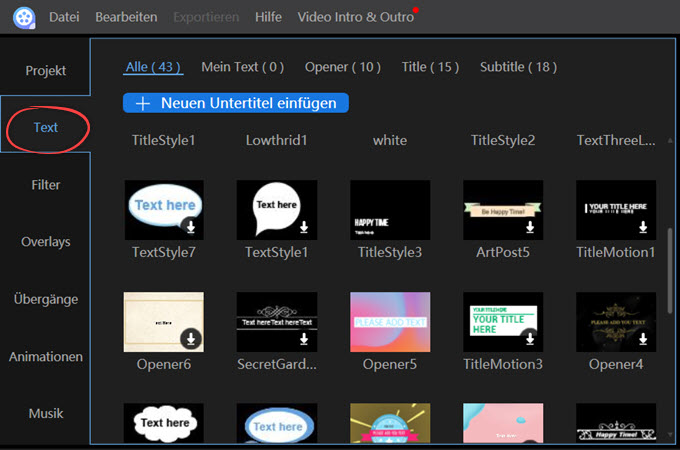
Bearbeitungsoptionen: ApowerEdit bietet eine ziemlich ausgefeilte Möglichkeit, um Ihr Video zusätzlich zur Animation von Text zu Video zu verbessern. Sie können damit Filter, Überlagerungen, Übergänge und animierte Elemente über das Video hinzufügen. Sie können auch Bilder auf Videos legen. Es gibt eine Zeitleiste, die es sehr einfach macht, das Video mit allen Bearbeitungsfunktionen zu bearbeiten.
Anleitung um Text mit ApowerEdit in Video animieren:
- Importieren Sie das Videomaterial, das Sie verwenden möchten und ziehen Sie es in die Zeitleiste.
- Wählen Sie die Textvorlage aus und ziehen Sie diese in die Textspur. Doppelklicken Sie danach auf die Vorlage und stellen Sie unter „Stil“ und „Effekt“ die Schriftart, Größe und Farbe für den Text ein.
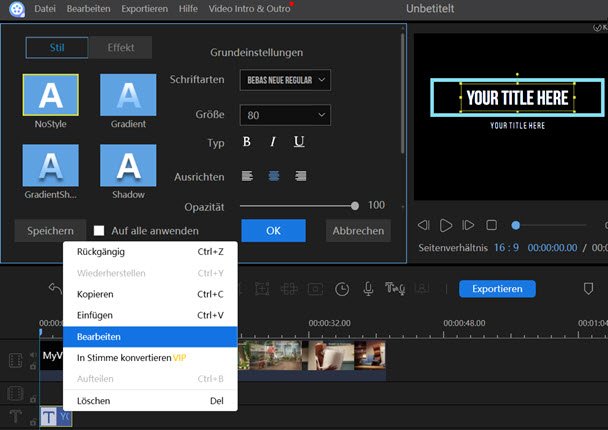
- Wenn Sie dies eingestellt haben, können Sie die Wörter in das Video im rechten Playerfenster einfügen und die Position anpassen.
- Sehen Sie sich das Video in hoher Qualität in der Vorschau an und speichern Sie es dann auf Ihrem Computer, indem Sie im mittleren Bereich auf die Schaltfläche „Exportieren“ klicken.
Adobe Spark
Platform: Web
Wenn Sie nach einer webbasierten Textanimation für Videos suchen, können Sie Adobe Spark verwenden. Mit diesem Programm können Benutzer einfach gut aussehende Videos zusammen mit animierten Bildunterschriften erstellen. Es gibt eine Vielzahl von kostenlosen professionell gestalteten Schriften und Themen die sehr einfach zu erstellen sind.
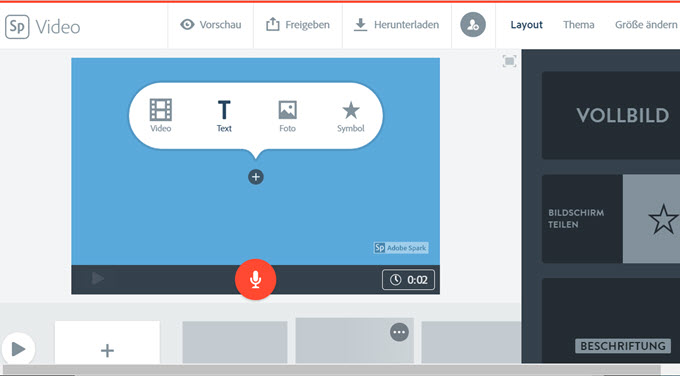
Anleitung:
Stellen Sie Ihre Internetverbindung her, um das Tool kostenlos zu nutzen. Wählen Sie einfach ein Thema aus, das bereits mit vorgefertigten Designs und Textanimationen geladen ist und schon sind Sie fertig. Den dieses Online Tool erledigt den Rest für Sie. Sie müssen nur warten, bis das Video verarbeitet wird.
Pros:
- Eine benutzerfreundliche Oberfläche und eine einfache Bedienung.
- Zahlreiche vorgefertigte Themen zur Auswahl.
Kontra:
- Die Leistung hängt von der vorhandenen Internetverbindung ab.
- Hinterlässt ein Wasserzeichen auf dem verarbeiteten Video.
iMovie
Platform: Mac
Falls Sie nach einer Möglichkeit suchen, Text in einem Video auf dem Mac zu animieren, können Sie das iMovie Programm nutzen. Mit diesem Programm können Sie Hintergründe, Effekte und Übergänge in Videos hinzufügen und alle Vorgänge können durch einfaches Ziehen und Ablegen ausgeführt werden. In Bezug auf die Animation von Bildunterschriften muss nicht zu viel Aufwand betrieben werden, da es Titel mit Animationseffekten gibt, aus denen Benutzer direkt auswählen können. Die Schriftart, die Größe und die Farbe des Textes sind auch anpassbar.
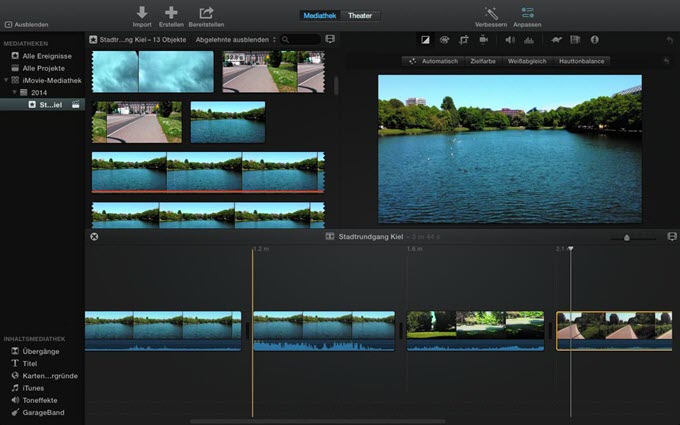
Anleitung:
Öffnen Sie iMovie, laden Sie die relevanten Videoclips in das iMovie Programm und ziehen Sie sie in den Schnittfensterbereich. Platzieren Sie den Mauszeiger in der Videozeitachse, in der Sie animierten Text zum Video hinzufügen möchten, klicken Sie auf „Titel“ oben links, wählen Sie einen animierten Titelstil und ziehen Sie ihn auf die Zeitleiste. Doppelklicken Sie auf den Textstil und bearbeiten Sie den Text im Vorschaubildschirm. Danach können Sie das Video speichern.
Pros:
- Verschiedene vorgefertigte Titel zum Auswählen.
- Viele Videobearbeitungsfunktionen für umfangreiche Bearbeitung.
Kontra:
- Nur für Mac OS-Benutzer verfügbar.
- Begrenzte Auswahl an animierten Stilen von Texten.
Fazit
Dies sind die einfachsten Wege, um animierten Text zu Video hinzuzufügen. Zögern Sie nicht, uns mitzuteilen, welchen Sie gerne verwenden möchten. Oder wenn Sie bessere Vorschläge haben, seien Sie nicht zu gemein, um Ihr Wissen zu teilen.


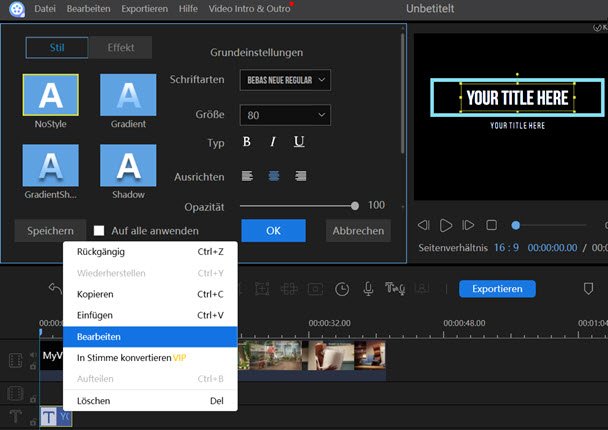
Einen Kommentar schreiben